يقوم الإصلاح الجديد للعبة Hunt: Showdown 1896 بعمل جيد للغاية فيما يتعلق بتحسينات الأداء البصري، لكنه لا يخلو من المشاكل: فقد أفاد بعض اللاعبين أنهم واجهوا شاشة سوداء مفاجئة في Hunt: Showdown 1896 فجأة. إذا كنت أنت أيضًا، فلا تقلق، فإليك الإصلاحات التي أثبتت فعاليتها للعديد من اللاعبين. جربها لمعرفة ما إذا كانت ستصلح الشاشة السوداء في Hunt: Showdown 1896 لك أيضًا.
جرب هذه الإصلاحات لمشكلة الشاشة السوداء Hunt: Showdown 1896 على جهاز الكمبيوتر
ليس عليك تجربة جميع الإصلاحات التالية: ما عليك سوى الانتقال إلى أسفل القائمة حتى تجد الحل الذي يقوم بالخدعة لإصلاح الشاشة السوداء في Hunt: Showdown 1896 من أجلك.
- احذف مجلد Shaders وUSER
- تحديث ويندوز
- تحقق من برنامج تشغيل GPU الخاص بك
- التحقق من ملفات اللعبة
- السماح باللعبة في Windows Defender
- استخدم وحدة معالجة الرسومات المخصصة
1. احذف مجلد Shaders وUSER
بالنسبة لبعض اللاعبين، يؤدي حذف تظليل و مستخدم ساعدت المجلدات في إيقاف مشكلة الشاشة السوداء في Hunt: Showdown 1896. ربما يرجع ذلك إلى أن حذف برامج التظليل الضرورية للمؤثرات المرئية والخاصة في مجلد Shaders، والبيانات الخاصة بالمستخدم في مجلد USER تسمح لإعدادات اللعبة يمكن إعادة تعيينها إلى الوضع الافتراضي، مما يؤدي إلى تصحيح إعدادات اللعبة التالفة أو التالفة.
يرجى ملاحظة أن حذف مجلد المستخدم سيؤدي إلى إزالة جميع إعداداتك الشخصية داخل اللعبة. لذا قم بعمل نسخة احتياطية إذا لزم الأمر.لمعرفة ما إذا كانت هذه الحيلة مناسبة لك أيضًا:
- انقر بزر الماوس الأيمن هانت: المواجهة 1896 في مكتبة ألعاب Steam الخاصة بك، ثم حدد يدير > تصفح الملفات المحلية .

- انقر نقرًا مزدوجًا فوق مستخدم المجلد.

- قم بعمل نسخة من تظليل المجلد الموجود على سطح المكتب لديك، ثم احذف المجلد الأصلي هنا.
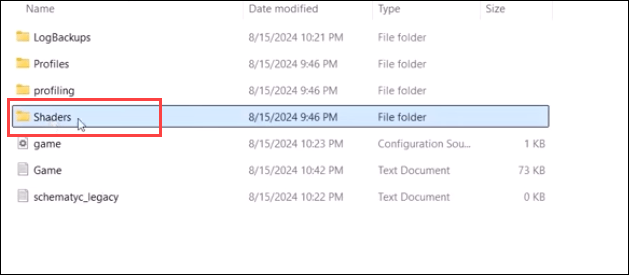
- أعد تشغيل Steam and Hunt: Showdown 1896، وتحقق من استمرار مشكلة الشاشة السوداء.
- إذا كنت لا تزال ترى شاشة سوداء في Hunt: Showdown 1896، فانقر بزر الماوس الأيمن هانت: المواجهة 1896 في مكتبة ألعاب Steam الخاصة بك، ثم حدد يدير > تصفح الملفات المحلية .

- قم بعمل نسخة من مستخدم المجلد. ثم احذف مجلد المستخدم بدلاً من ذلك.

تحقق مما إذا كانت لعبة Hunt: Showdown 1896 لا تزال منزعجة من مشكلة الشاشة السوداء. إذا كان الأمر كذلك، يرجى الانتقال إلى الإصلاح التالي.
2. تحديث ويندوز
سبب آخر محتمل للشاشة السوداء في Hunt: Showdown 1896 قد يتعلق بملفات C++ القديمة القابلة لإعادة التوزيع أو DirectX. هذا محتمل جدًا إذا لم يتم تحديث نظامك بانتظام. للتأكد من تثبيت آخر التحديثات المتوفرة لديك:
- على لوحة المفاتيح، اضغط على ويندوز المفتاح، ثم اكتب التحقق من التحديث s، ثم انقر فوق C هيك للحصول على التحديثات .
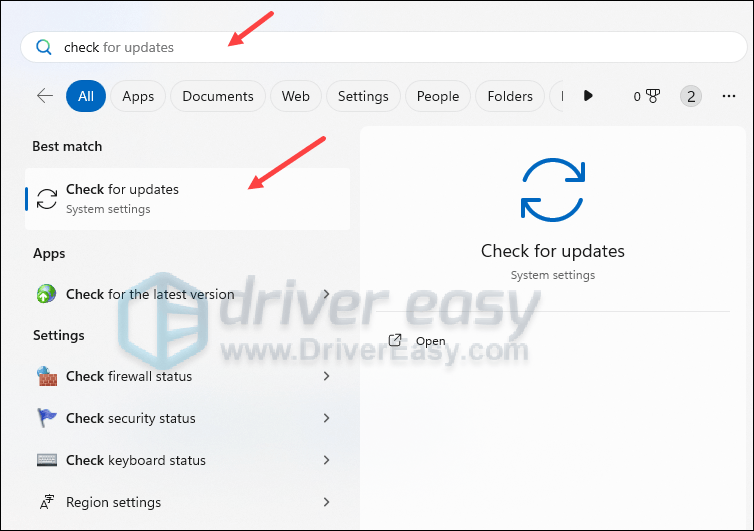
- انقر التحقق من وجود تحديثات وسيقوم Windows بالبحث عن أي تحديثات متوفرة.
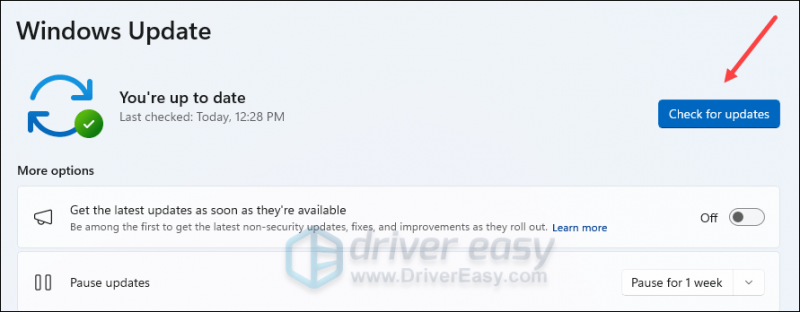
- إذا كانت هناك تحديثات متوفرة، فسيقوم Windows بتنزيلها لك تلقائيًا. أعد تشغيل جهاز الكمبيوتر الخاص بك ليصبح التحديث ساري المفعول إذا لزم الأمر.

- إذا كان هناك لا التحديثات المتاحة، سترى أنت على اطلاع دائم مثله.
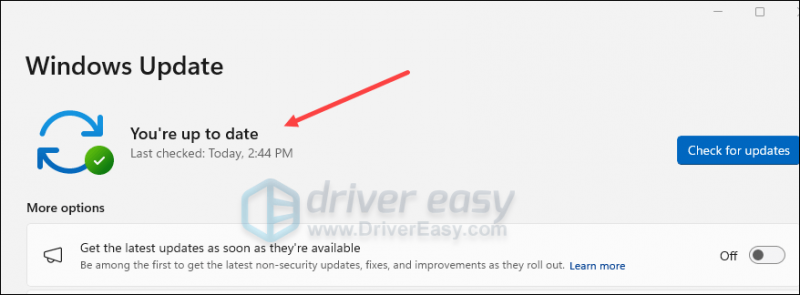
ثم حاول استخدام Hunt: Showdown 1896 مرة أخرى لمعرفة ما إذا كانت لا تزال تواجه مشكلة الشاشة السوداء. إذا استمرت المشكلة، يرجى الانتقال إلى الإصلاح التالي.
3. تحقق من برنامج تشغيل GPU الخاص بك
عادةً ما ترتبط مشكلات الشاشة السوداء في الألعاب بوجود برامج تشغيل غير صحيحة لوحدة معالجة الرسومات، ولا تعد لعبة Hunt: Showdown 1896 استثناءً. في حالة Hunt: Showdown 1896، يختلف برنامج تشغيل GPU الصحيح باختلاف وحدات معالجة الرسومات:
3.1 لمستخدمي AMD GPU
إذا كنت تستخدم وحدة معالجة رسومات AMD، فسيكون برنامج تشغيل وحدة معالجة الرسومات المناسب لك هو الإصدار رقم 22.11.2 (22.20.29.10 لنظامي التشغيل Windows 10 وWindows 11، وإصدار Windows Driver Store 31.0.12029.10015)، والذي يمكن تنزيله من برنامج AMD: إصدار الأدرينالين 22.11.2 . تأكد من تحديد الإصدار الصحيح لجهاز الكمبيوتر الخاص بك.
3.2 لمستخدمي Nvidia وIntel GPU
إذا كنت تستخدم بطاقات الرسومات NVIDIA وIntel، فيجب عليك تحديث برامج تشغيل GPU إلى أحدث إصدار متاح.
إذا كنت من محبي الألعاب المهووسين بالتكنولوجيا، فيمكنك قضاء بعض الوقت في تحديث برنامج تشغيل وحدة معالجة الرسومات لديك يدويًا.
للقيام بذلك، قم أولاً بزيارة موقع الويب الخاص بالشركة المصنعة لوحدة معالجة الرسومات لديك:
- نفيديا
- إنتل
ثم ابحث عن طراز GPU الخاص بك. لاحظ أنه يجب عليك فقط تنزيل أحدث برنامج تثبيت متوافق مع نظام التشغيل الخاص بك. بمجرد التنزيل، افتح برنامج التثبيت واتبع التعليمات التي تظهر على الشاشة للتحديث.
إذا لم يكن لديك الوقت أو الصبر أو المهارات اللازمة لتحديث برنامج التشغيل يدويًا، فيمكنك القيام بذلك تلقائيًا سائق سهل . سوف يتعرف برنامج Driver Easy تلقائيًا على نظامك ويبحث عن برامج التشغيل الصحيحة له. لا تحتاج إلى معرفة النظام الذي يعمل عليه جهاز الكمبيوتر الخاص بك بالضبط، ولا داعي للقلق بشأن برنامج التشغيل الخاطئ الذي ستقوم بتنزيله، ولا داعي للقلق بشأن ارتكاب خطأ عند التثبيت. برنامج Driver Easy يتعامل مع كل شيء.
يمكنك تحديث برامج التشغيل الخاصة بك تلقائيًا باستخدام إما 7 أيام تجريبية مجانية أو النسخة الاحترافية سائق سهل. لا يستغرق الأمر سوى نقرتين فقط، وستحصل على الدعم الكامل وضمان استعادة الأموال لمدة 30 يومًا مع الإصدار الاحترافي:
- تحميل وتثبيت برنامج Driver Easy.
- قم بتشغيل برنامج Driver Easy وانقر فوق مسح الآن زر. سيقوم برنامج Driver Easy بعد ذلك بفحص جهاز الكمبيوتر الخاص بك والكشف عن أي مشكلة في برامج التشغيل.
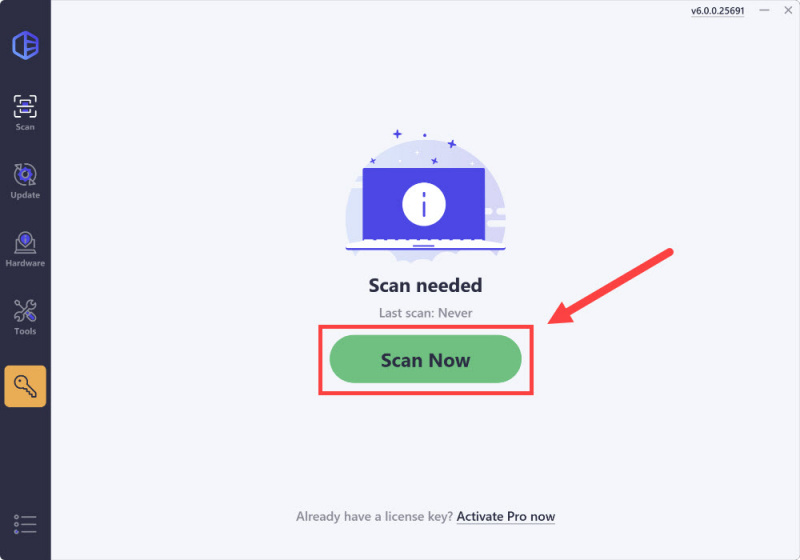
- انقر فوق تفعيل وتحديث الموجود بجوار الجهاز الذي تم وضع علامة عليه لتنزيل الإصدار الصحيح من برنامج التشغيل هذا وتثبيته تلقائيًا.
أو انقر تحديث الكل لتنزيل الإصدار الصحيح من جميع برامج التشغيل المفقودة أو القديمة على نظامك وتثبيته تلقائيًا (ستحتاج إلى النسخة الاحترافية لهذا – عند تحديد تحديث الكل، ستتلقى مطالبة بالترقية. إذا لم تكن مستعدًا لشراء الإصدار الاحترافي بعد، فإن برنامج Driver Easy يوفر تجربة مجانية مدتها 7 أيام، مما يتيح لك الوصول إلى جميع ميزات Pro مثل التنزيلات السريعة والتثبيت السهل. لن يتم فرض أي رسوم إلا بعد انتهاء الفترة التجريبية البالغة 7 أيام.)
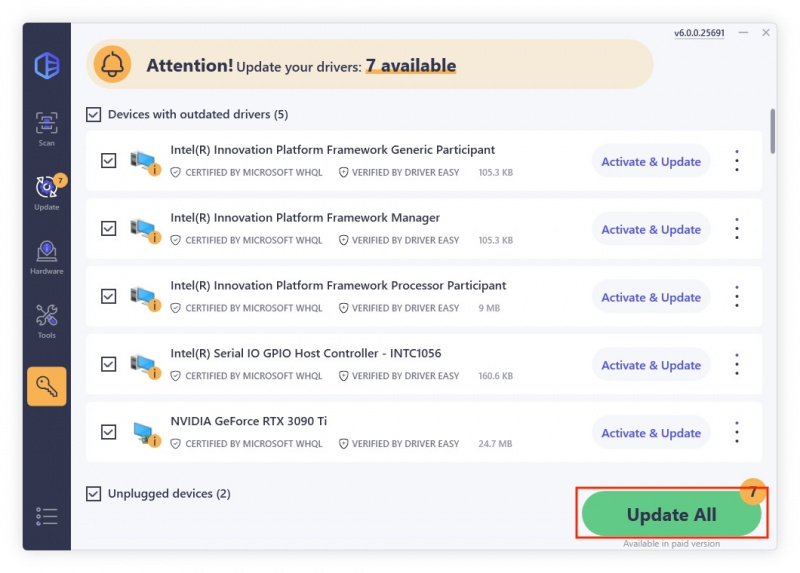
- يمكنك أيضًا اختيار برامج التشغيل الأقدم بالنقر فوق عرض كافة إصدارات برنامج التشغيل زر.
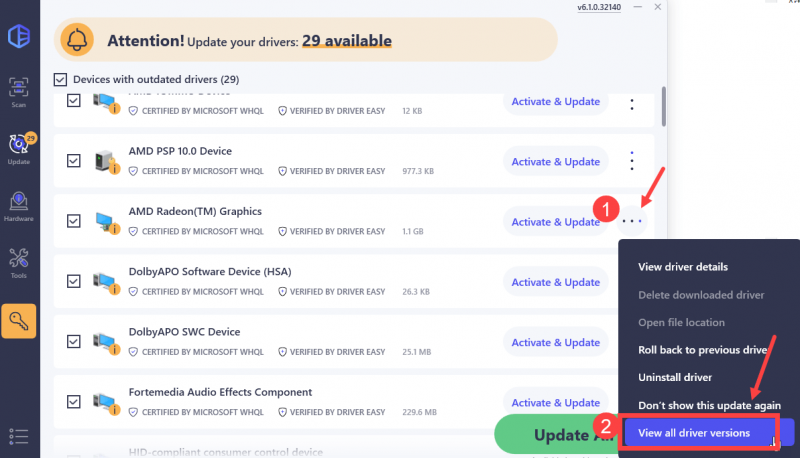
- انقر فوق زر التنزيل على اليمين لتنزيل برنامج التشغيل الأقدم الذي تحتاجه.
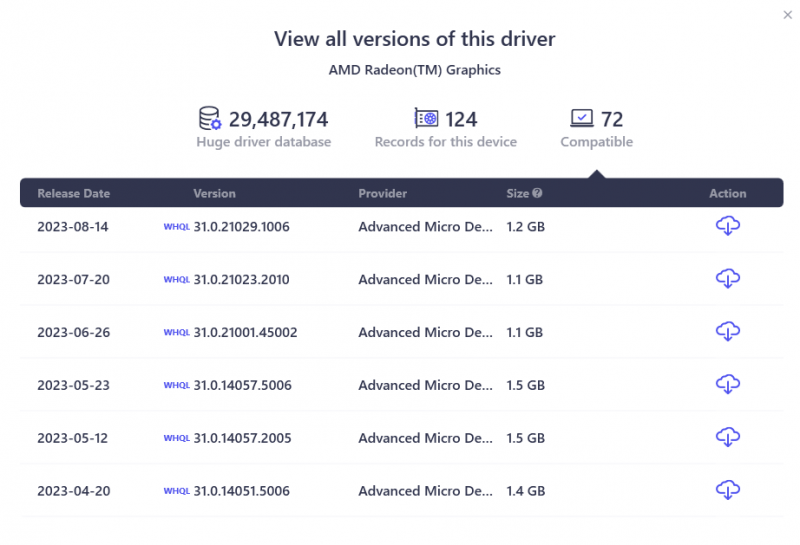
- بعد التحديث، قم بإعادة تشغيل جهاز الكمبيوتر الخاص بك ليصبح ساري المفعول.
قم بتشغيل Hunt: Showdown 1896 مرة أخرى ومعرفة ما إذا كان أحدث برنامج تشغيل للرسومات يساعد في إصلاح مشكلة الشاشة السوداء. إذا لم ينجح هذا الإصلاح بالنسبة لك، فجرّب الإصلاح التالي أدناه.
4. التحقق من ملفات اللعبة
قد تتسبب ملفات اللعبة التالفة أو التالفة أيضًا في حدوث مشكلات في الشاشة السوداء في Hunt: Showdown 1896. لمعرفة ما إذا كانت هذه هي حالتك، يمكنك التحقق من ملفات اللعبة بهذه الطريقة:
- إطلاق البخار.
- في مكتبة ، انقر بزر الماوس الأيمن هانت: المواجهة 1896 وحدد ملكيات من القائمة المنسدلة.
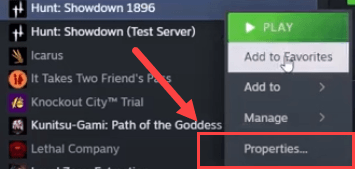
- حدد الملفات المثبتة علامة التبويب وانقر على التحقق من سلامة ملفات اللعبة زر.
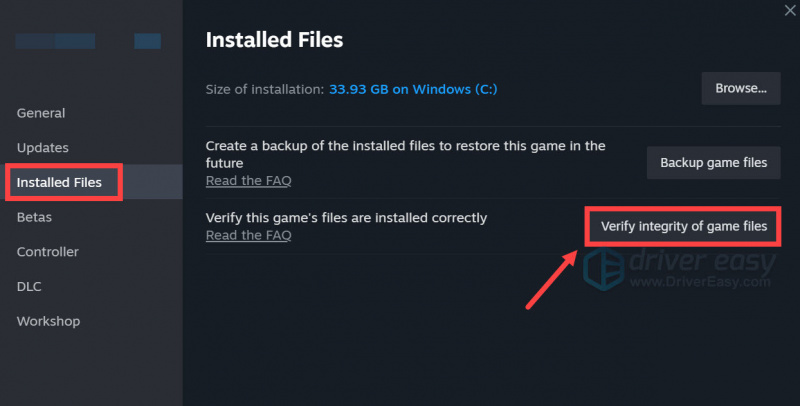
- سيتحقق Steam من ملفات اللعبة – قد تستغرق هذه العملية عدة دقائق.
عند الانتهاء من التحقق، أعد تشغيل Hunt: Showdown 1896 لمعرفة ما إذا كانت مشكلة الشاشة السوداء لا تزال قائمة. إذا كان الأمر كذلك، يرجى المضي قدما.
5. السماح باللعبة في Windows Defender
بالنسبة لبعض اللاعبين، قد يكون سبب الشاشة السوداء في Hunt: Showdown 1896 هو أن Windows Defender أدرج اللعبة بشكل خاطئ في قائمة التهديدات. للتأكد من أن هذه ليست حالتك، ما عليك سوى إضافة Hunt: Showdown 1896 إلى قائمة الاستثناءات:
- على لوحة المفاتيح، اضغط على ويندوز المفتاح و ر اضغط بشكل متزامن لفتح مربع التشغيل.
- يكتب التحكم في جدار الحماية.cpl وضرب يدخل .
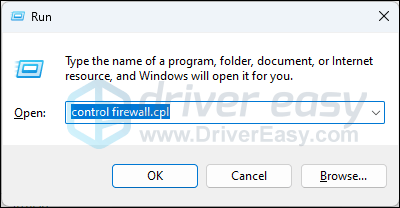
- من جزء التنقل الأيمن، انقر فوق السماح بتطبيق أو ميزة من خلال جدار حماية Windows Defender .
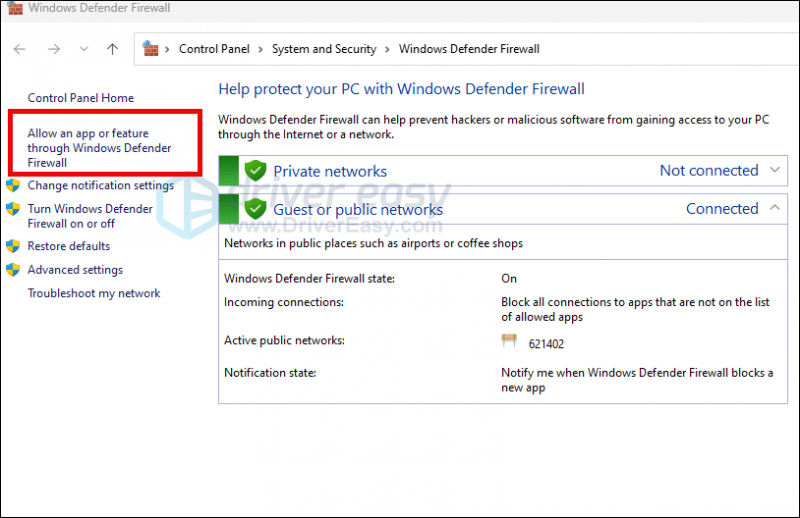
- قم بالتمرير لأسفل وتحقق مما إذا كان بخار و هانت: المواجهة 1896 موجودة في القائمة.
- إذا لم يكن الأمر كذلك، فانقر فوق تغيير الإعدادات زر.
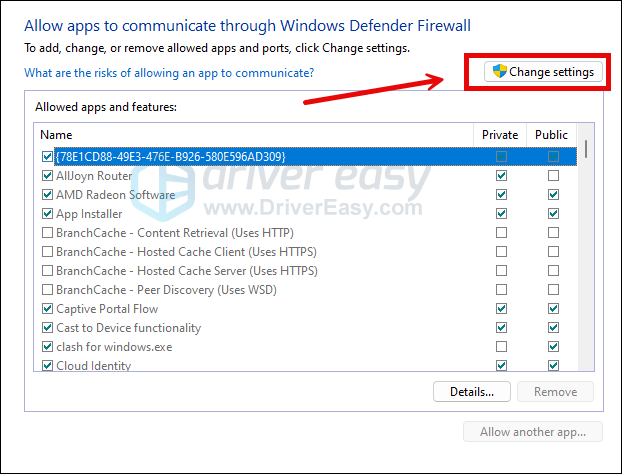
- انقر السماح بتطبيق آخر... .
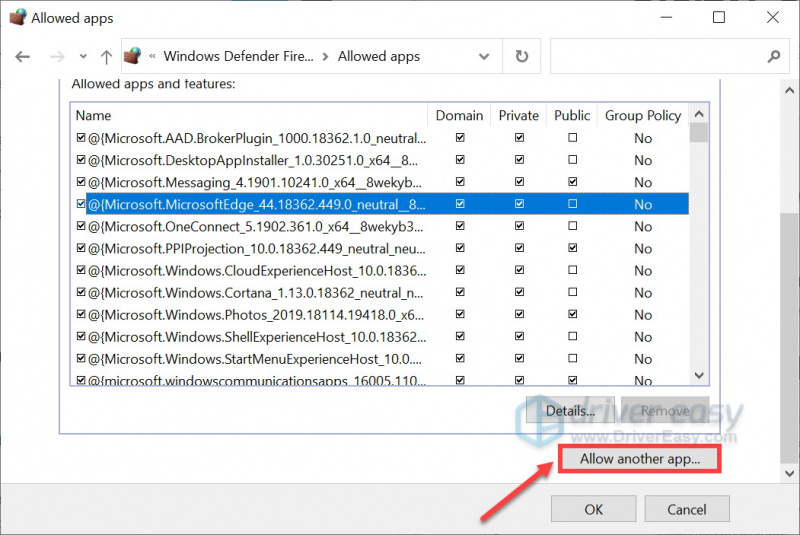
- انقر تصفح… وانتقل إلى مجلد التثبيت لـ بخار و هانت: المواجهة 1896 .
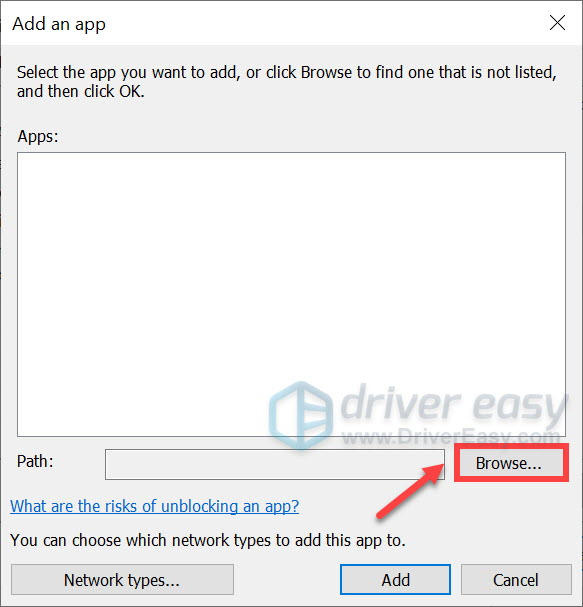
إذا كنت لا تعرف ما هو مجلد التثبيت لجهاز Steam الخاص بك، فما عليك سوى النقر بزر الماوس الأيمن على الاختصار الخاص به وتحديده فتح موقع الملف .
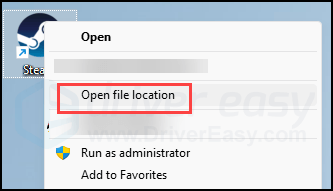
- يجد Steam.exe وانقر عليه. ثم انقر فوق يفتح .
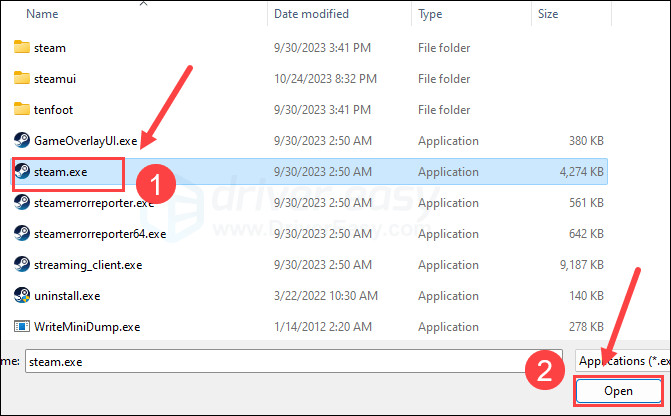
- عندما يتم تحديد موقعه، انقر فوق يضيف .
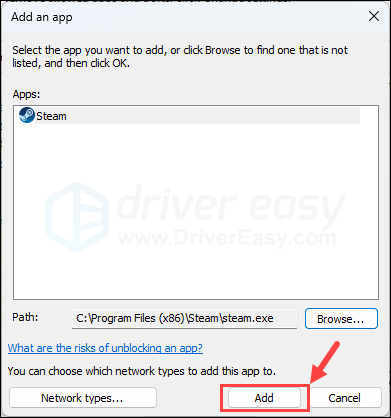
- تأكد الآن من إضافة Steam and Hunt: Showdown 1896 إلى القائمة ثم ضع علامة اِختِصاص , خاص ، و عام . بمجرد الانتهاء، انقر فوق نعم .
قم بتشغيل Hunt: Showdown 1896 مرة أخرى لمعرفة ما إذا كانت لا تزال تواجه مشكلة الشاشة السوداء. إذا كان الأمر كذلك، يرجى المضي قدما.
6. استخدم وحدة معالجة الرسومات المخصصة
إذا كنت تلعب Hunt: Showdown 1896 على جهاز كمبيوتر محمول وكان يعاني من مشكلة شاشة سوداء مستمرة، فمن المحتمل أن وحدة معالجة الرسومات المستقلة بجهاز الكمبيوتر المحمول الخاص بك ليست قوية بما يكفي لتشغيل اللعبة بسلاسة. لذلك قد ترغب في التبديل إلى وحدة معالجة الرسومات المخصصة بدلاً من ذلك. هناك أيضًا إعدادات أخرى قد تساعد:
- على لوحة المفاتيح، اضغط على ويندوز المفتاح و أنا مفتاح في نفس الوقت لفتح إعدادات.
- يختار الألعاب ، وتأكد من التبديل إلى وضع اللعبة تم ضبطه على على . ثم انقر فوق الرسومات فاتورة غير مدفوعة.
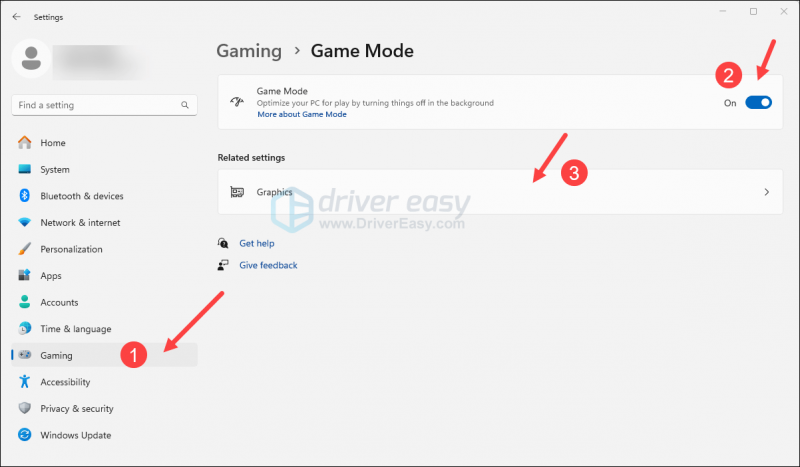
- يختار هانت: المواجهة 1896 أو مشغل الألعاب لديك ( بخار ) من قائمة التطبيقات، ثم حدد أداء عالي .
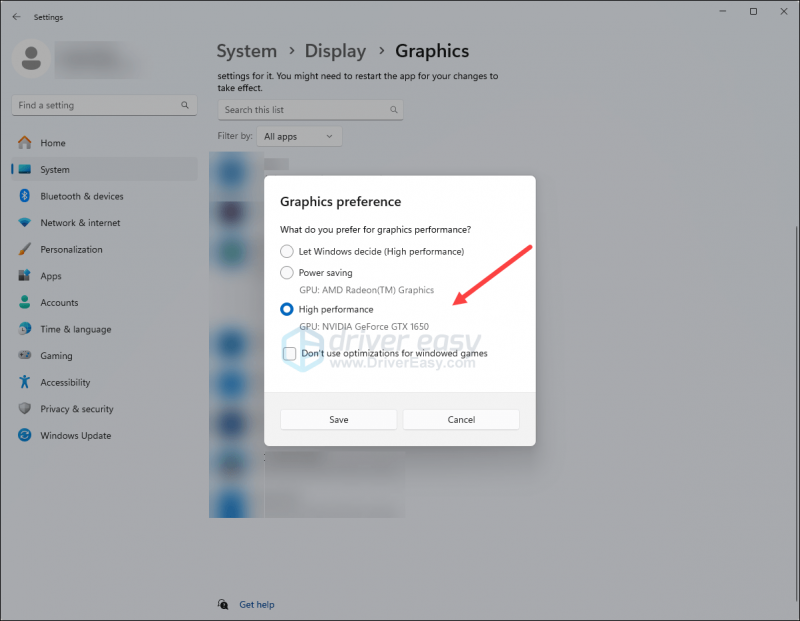
- ثم انقر فوق تغيير إعدادات الرسومات الافتراضية .
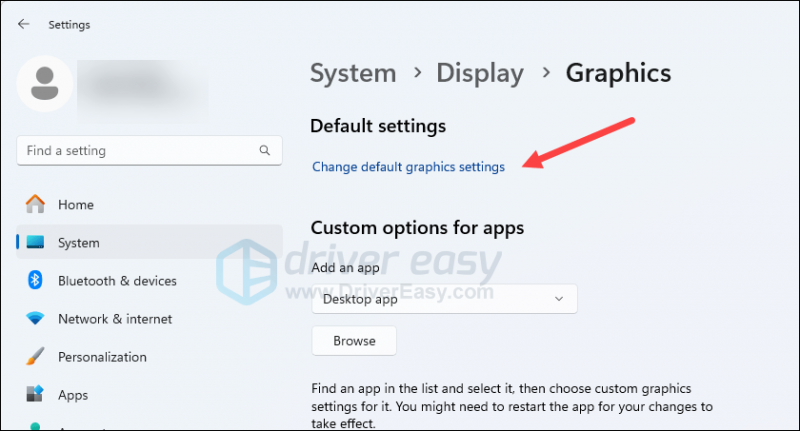
- تأكد من أن التبديل ل جدولة GPU المسرَّعة بالأجهزة و تحسينات للألعاب ذات النوافذ تم ضبط كلاهما على على .
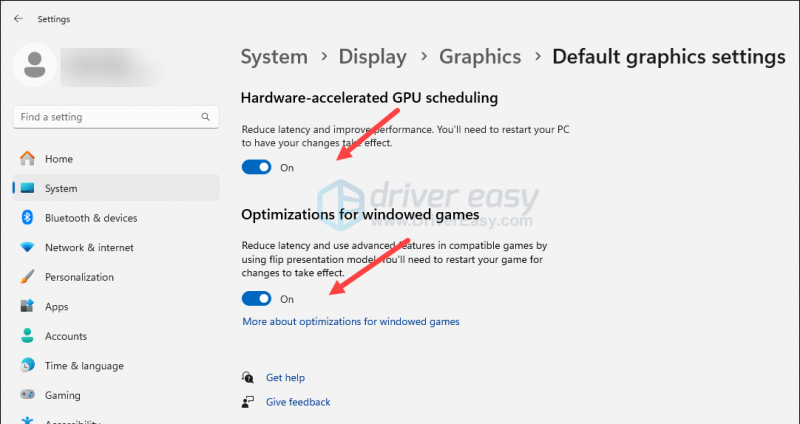
حاول تشغيل Hunt: Showdown 1896 مرة أخرى لمعرفة ما إذا كانت مشكلة الشاشة السوداء لا تزال قائمة.
نشكرك على قراءة المنشور أعلاه حول كيفية إصلاح مشكلة الشاشة السوداء في Hunt: Showdown 1896. إذا كان لديك أي اقتراحات أخرى، فلا تتردد في مشاركتها معنا.



![[محلول] لم يتم العثور على نقطة دخول Fortnite (2022)](https://letmeknow.ch/img/knowledge/37/fortnite-entry-point-not-found.jpg)

![[تم الإصلاح] تعطلت العملية غير الواقعية لـ Outriders: خطأ UE4-Madness](https://letmeknow.ch/img/program-issues/30/outriders-unreal-process-has-crashed.jpg)
